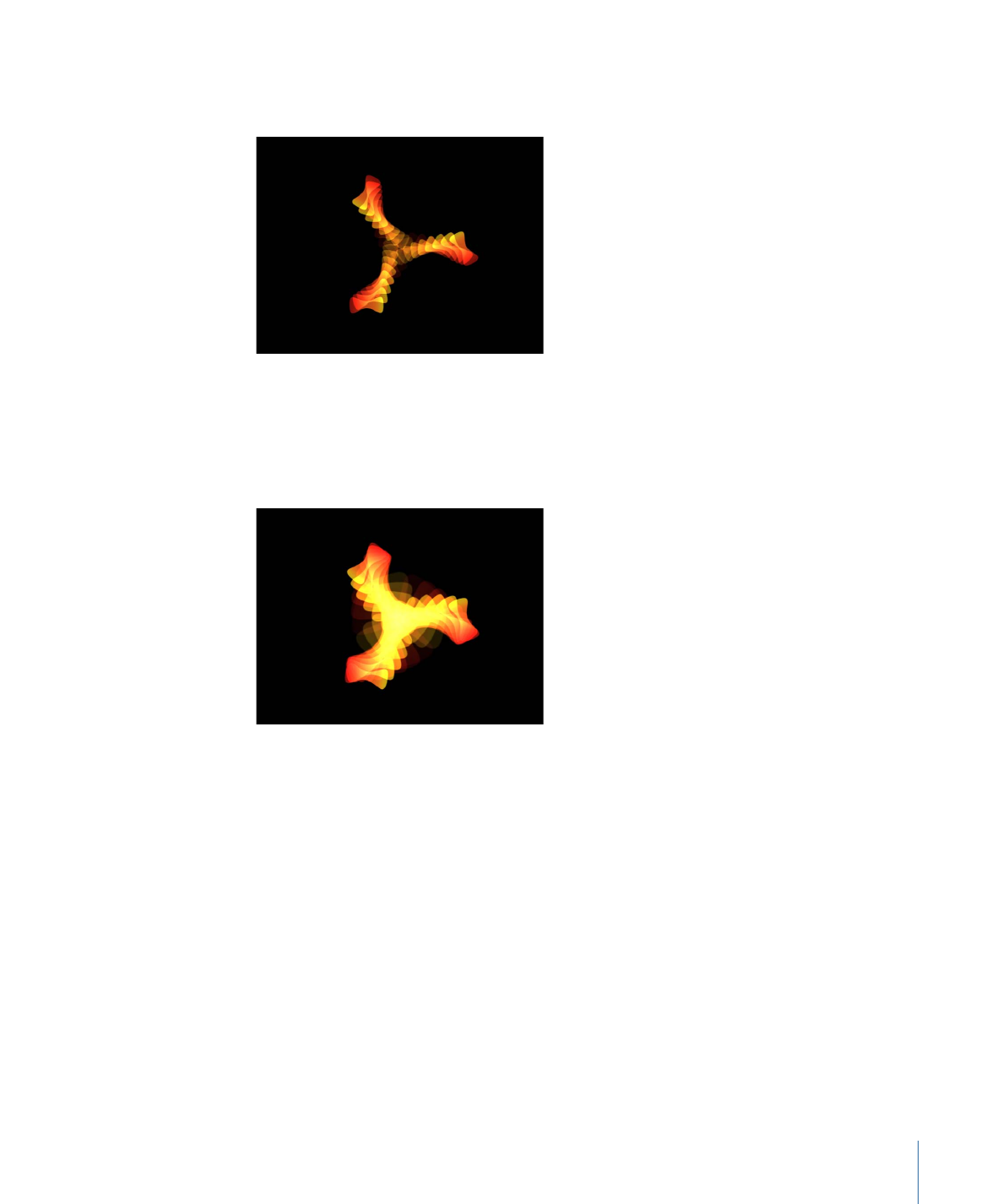
シーケンスコントロールのパラメータを調整する
シーケンスのアニメーションを作成した後、シーケンスコントロールのパラメー
タを使って、シーケンスがリプリケータのパターンを移動する方法を変更できま
す。次のセクションでは、前の例で使用したプロジェクトを続けて使用します。
シーケンスがパターンを移動する方法を変更するには
1
「シーケンスリプリケータ」ビヘイビアを選択した状態で、「ビヘイビア」イン
スペクタを表示します。
2
シーケンス処理の効果を確認するため、プロジェクトを再生します(スペース
バーを押します)。
901
第 15 章
リプリケータを使う
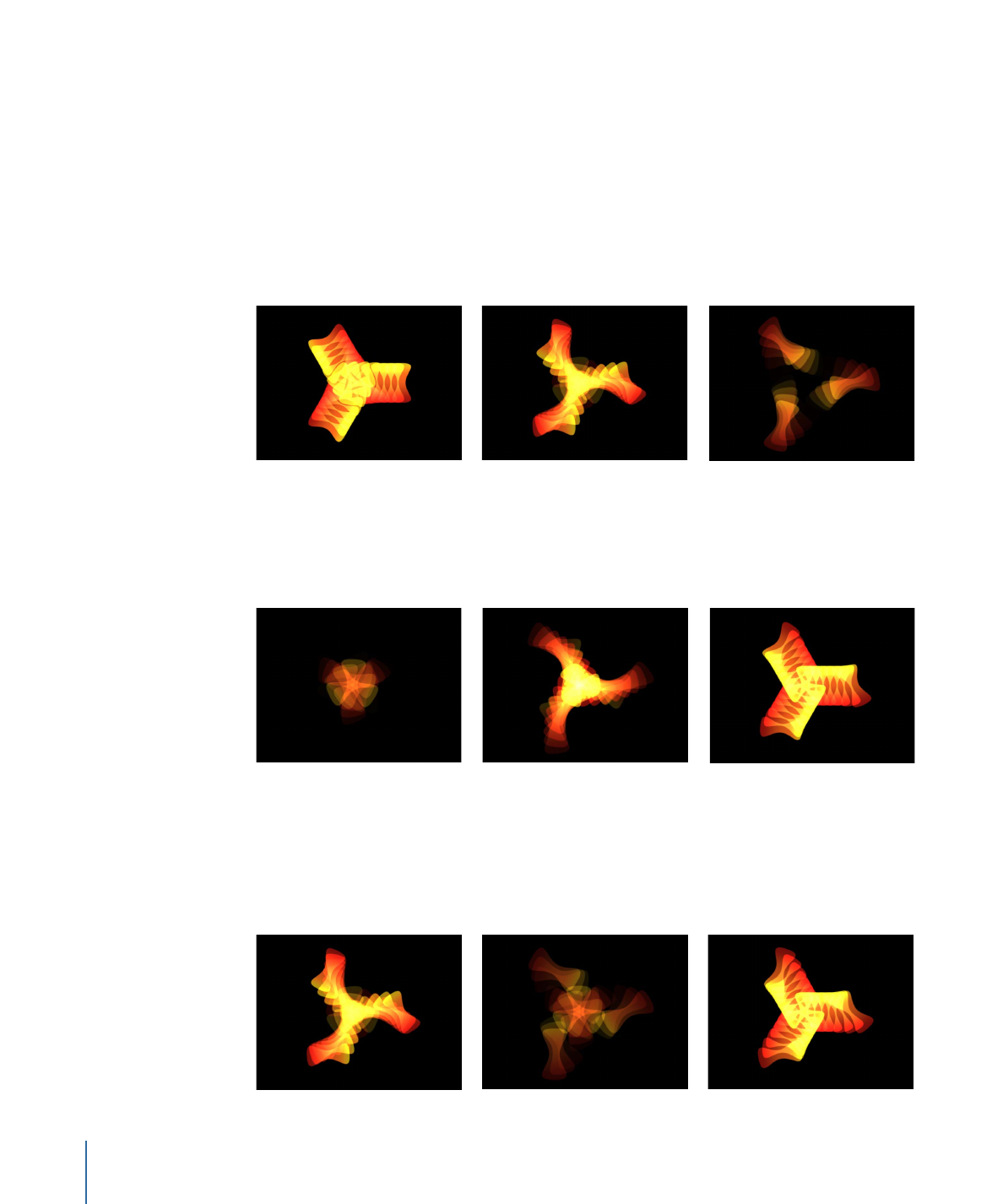
デフォルトではシーケンス処理は「終了」に設定されています。これは、アニ
メーションがセルの最初の値から始まり、そのパラメータの「シーケンスリプリ
ケータ」ビヘイビアで設定した値まで移動することを示します。シーケンスのア
ニメーションの始点は、パターンのビルドまたは開始点(「リプリケータ」イン
スペクタの「開始点」パラメータまたは「ビルドスタイル」パラメータで指定)
に基づいています。この例では、パターンの開始点のエレメントは、完全に不透
明、調整が 100 %、回転が 0 度の状態から始まります。シーケンスがパターンの
最後に向かって移動するにつれて、エレメントは透明になっていき(最後は完全
に透明になります)、190 %に拡大され、160 度回転します。
3
「シーケンス処理」ポップアップメニューで、「開始」を選択します。
アニメーションは、「シーケンスリプリケータ」ビヘイビアで設定した値から、
セルの最初の値まで移動します。これは「終了」シーケンス処理オプションとは
逆の処理です。
4
「シーケンス処理」ポップアップメニューで、「スルー」を選択します。
シーケンスはセルの最初の値から始まり、「シーケンスリプリケータ」で設定し
た値まで変化し、さらに最初の値まで戻るという完全なアニメーションを全体を
通して実行します。これは、「終了」および「開始」の 2 つのシーケンス処理を
組み合わせた場合に似ています。
902
第 15 章
リプリケータを使う
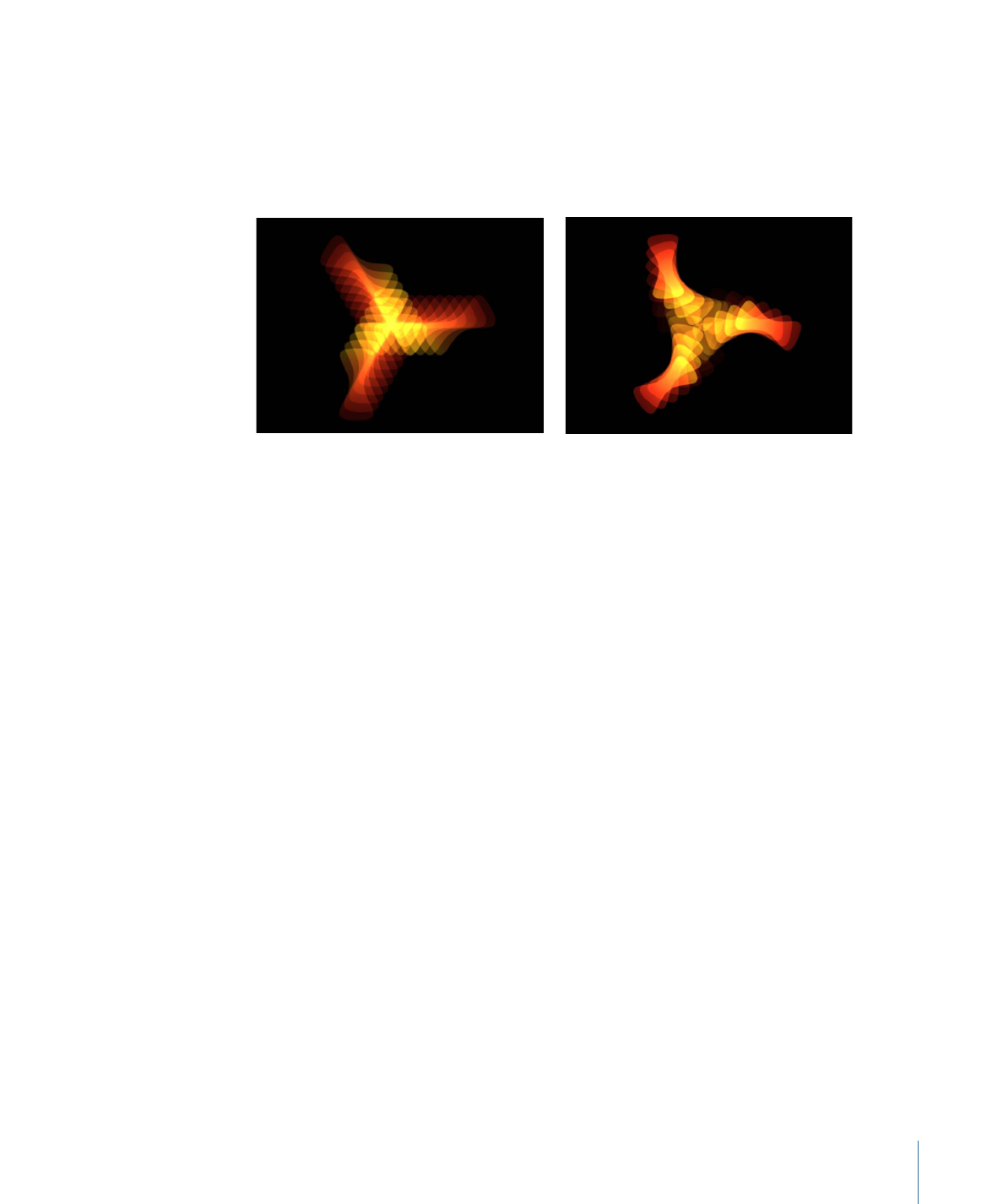
5
「ユニットのサイズ」ポップアップメニューから「すべて」を選択します。
シーケンスのアニメーションは、リプリケータのすべてのエレメントに同時に適
用されます。デフォルトは「オブジェクト」です。これにより、シーケンスのア
ニメーションは、パターンの開始点に基づいて、リプリケータのエレメントに適
用されます。
Unit Size set to All
Unit Size set to Object
6
「ループ」の値を増やします(最低でも 3 に設定します)。
デフォルトでは、シーケンスのアニメーションは全編が 1 回再生されます。「ルー
プ」パラメータの値は、リプリケータオブジェクトの継続時間中、アニメーショ
ンが繰り返される回数を指定します。
7
「終了時の状態」ポップアップメニューから「ピンポン」を選択します。
デフォルトでは、「終了時の状態」パラメータは、「ホールド」に設定されてい
て、シーケンスのアニメーションを 1 サイクル実行した後、最初からもう一度サ
イクルを開始します。「ピンポン」に設定すると、アニメーションが順方向に 1
回再生された後、逆方向に再生され、再び順方向に再生されるといったように再
生されます。
メモ: 「ループ」の値が 1 以下の場合、「終了時の状態」パラメータは意味を持
ちません。